- Ak sa vám v systéme Windows 10 zobrazí blikajúca čierna skrinka, pravdepodobne ide o grafickú chybu.
- Skontrolujte grafický adaptér a aktualizujte ovládače.
- Vykonajte skenovanie SFC a DISM, aby ste sa zbavili akýchkoľvek závad.
- Posledná vec, ktorú môžete urobiť, je spustiť Poradcu pri riešení problémov so systémom.
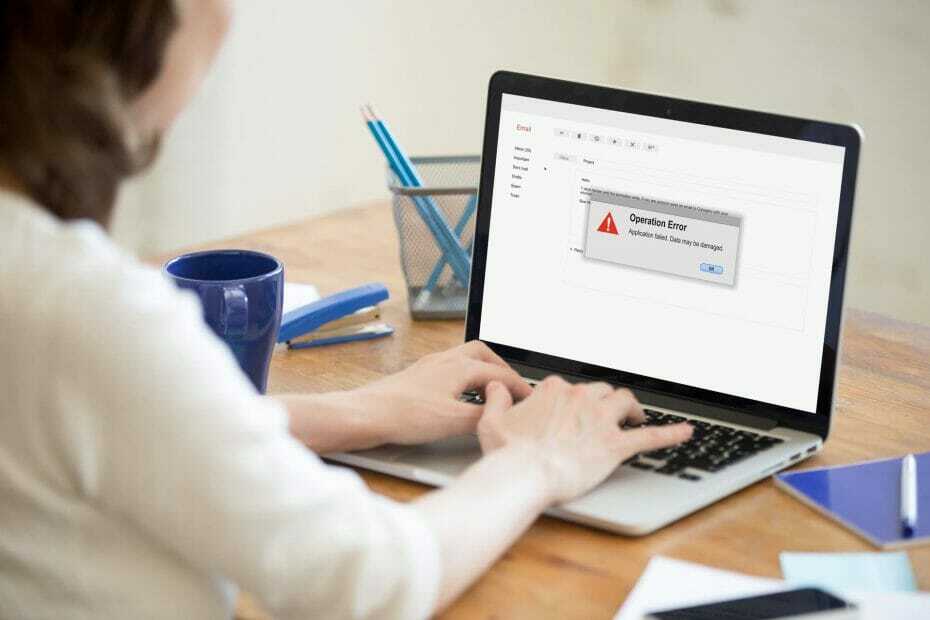
- Stiahnite si Restoro PC Repair Tool dodávaný s patentovanými technológiami (patent k dispozícii tu).
- Kliknite Spustite skenovanie nájsť problémy so systémom Windows, ktoré by mohli spôsobovať problémy s počítačom.
- Kliknite Opraviť všetko opraviť problémy ovplyvňujúce bezpečnosť a výkon vášho počítača
- Restoro bol stiahnutý používateľom 0 čitateľov tento mesiac.
V dnešnom sprievodcovi si povieme o dosť neobvyklej chybe Windows 10. Konkrétne pár používateľov uviedlo, že keď používali počítač, na obrazovke sa im objavila blikajúca čierna skrinka.
Existuje niekoľko možných príčin tohto problému. Uistite sa, že sa pokúsime pre ne nájsť správne riešenie.
Ako sa zbavím čiernej skrinky v systéme Windows 10?
1. Skontrolujte ovládače grafického adaptéra
- Na klávesnici stlačte kláves Kľúč Windows + R vyvolať riadiaci blok.
- Typ devmgmt.msc a kliknite Ok.
- Nájdite svoj grafický adaptér a kliknite naň pravým tlačidlom myši.
- Choďte do Aktualizujte softvér ovládača možnosť.
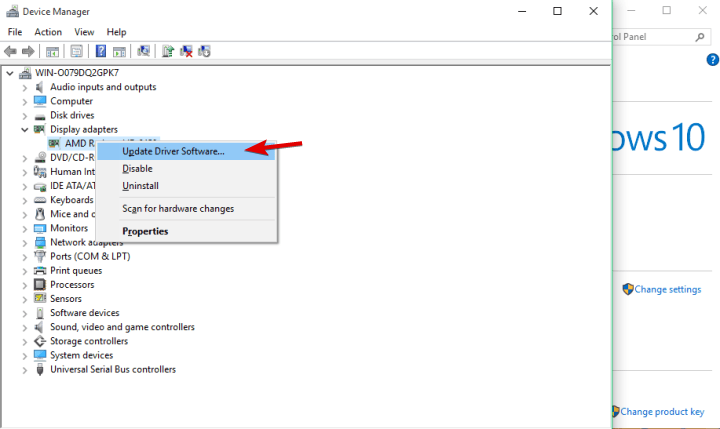
- Ak je aktualizácia k dispozícii, nechajte sprievodcu dokončiť aktualizáciu.
- Reštartujte počítač.
Teraz, Aktualizácie systému Windows by malo pokrývať všetky vaše ovládače. Ak však používate ovládač displeja, pre ktorý spoločnosť Microsoft neponúka žiadne oficiálne aktualizácie, budete musieť ovládač aktualizovať automaticky.
Automatickou aktualizáciou ovládačov pomocou špeciálneho programu na aktualizáciu ovládačov môžete ušetriť čas a ľahko a bezpečne aktualizovať všetky potrebné ovládače.
 Ak ste hráč, producent fotografií alebo videa alebo sa denne venujete intenzívnym vizuálnym pracovným tokom, potom už viete, aká dôležitá je vaša grafická karta (GPU).Aby ste sa ubezpečili, že všetko funguje hladko a vyhnete sa akýmkoľvek chybám ovládačov GPU, použite kompletný súbor Driver Update Assistant, ktorý vyrieši vaše problémy iba pár kliknutiami, a dôrazne odporúčame DriverFix.Podľa týchto jednoduchých krokov môžete bezpečne aktualizovať svoje ovládače:
Ak ste hráč, producent fotografií alebo videa alebo sa denne venujete intenzívnym vizuálnym pracovným tokom, potom už viete, aká dôležitá je vaša grafická karta (GPU).Aby ste sa ubezpečili, že všetko funguje hladko a vyhnete sa akýmkoľvek chybám ovládačov GPU, použite kompletný súbor Driver Update Assistant, ktorý vyrieši vaše problémy iba pár kliknutiami, a dôrazne odporúčame DriverFix.Podľa týchto jednoduchých krokov môžete bezpečne aktualizovať svoje ovládače:
- Stiahnite a nainštalujte DriverFix.
- Spustite softvér.
- Počkajte, kým DriverFix zistí všetky vaše chybné ovládače.
- Aplikácia vám teraz zobrazí všetky ovládače, ktoré majú problémy, a stačí vybrať tie, ktoré sa vám páčili opravené.
- Počkajte, kým aplikácia stiahne a nainštaluje najnovšie ovládače.
- Reštart aby sa zmeny prejavili.

DriverFix
Udržujte GPU na vrchole svojho výkonu bez obáv o jeho ovládače.
Navštíviť webovú stránku
Zrieknutie sa zodpovednosti: tento program je potrebné inovovať z bezplatnej verzie, aby bolo možné vykonať niektoré konkrétne akcie.
2. Použite príkazový nástroj DISM
- Kliknite pravým tlačidlom myši na ikonu Tlačidlo Štart Menu a vyber si Príkazový riadok.
- Keď uvidíte Výzva používateľského účtu, jednoducho kliknite Áno udeliť oprávnenie správcu Okno CMD.
- Zadajte nasledujúci riadok a stlačte Zadajte:
DISM.exe / Online / Čistiaci obraz / Obnoviť zdravie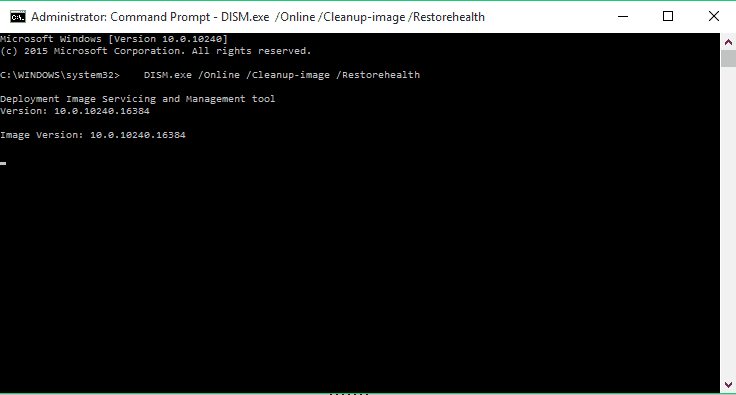
- Nechaj DISM vyhľadajte chyby v počítači a nájdite možné riešenia.
Pravdepodobne niektoré poškodené systémové súbory sú jadrom tohto blikajúceho problému čiernej skrinky, takže môžete skúsiť prehľadať počítač a vyhľadať rozbité súbory a pokúsiť sa ich opraviť.
Ak systém DISM zlyhal v systéme Windows 10, jednoducho sa pozrite tento rýchly sprievodca o zlyhaní DISM vo Windows 10 a dať veci znova do poriadku.
3. Spustite skenovanie SFC
- Ísť do Vyhľadávanie, napíš cmda otvoriť Príkazový riadok (ako správca).
- Zadajte nasledujúci riadok a stlačte Zadajte:
sfc / scannow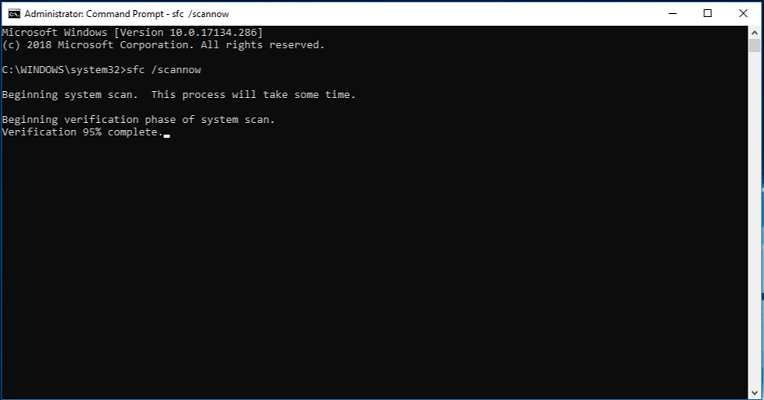
- Počkajte na dokončenie procesu.
- Reštartujte počítač.
Ďalšia vec, ktorú sa pokúsite vyskúšať, je spustenie skenovania SFC. Kontrola systémových súborov je vstavaná funkcia navrhnutá na riešenie rôznych problémov so systémom, takže vám môže pomôcť.
Podrobný postup, ako spustiť skenovanie SFC v systéme Windows 10, nájdete vyššie.
Spustením skenovania systému odhalíte potenciálne chyby

Stiahnite si Restoro
Nástroj na opravu PC

Kliknite Spustite skenovanie nájsť problémy so systémom Windows.

Kliknite Opraviť všetko opraviť problémy s patentovanými technológiami.
Spustite program PC Scan s nástrojom Restoro Repair Tool a vyhľadajte chyby, ktoré spôsobujú problémy so zabezpečením a spomalenia. Po dokončení skenovania proces opravy nahradí poškodené súbory novými súbormi a komponentmi systému Windows.
Príkaz Scannow sa zastavil pred dokončením procesu? Nerobte si starosti, máme pre vás ľahkú opravu táto príručka venovaná riešeniu problému.
4. Spustite nástroj na riešenie problémov
- Ísť do nastavenie.
- Ísť do Aktualizácie a zabezpečeniepotom Riešenie problémov.
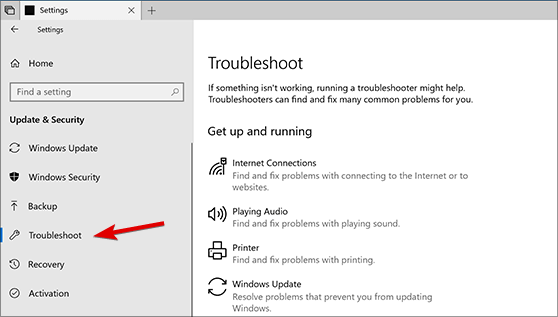
- Potom kliknite na ikonu Spustite nástroj na riešenie problémov a počkajte, kým sa proces neskončí.
- Reštartujte počítač.
Poradca pri riešení problémov so systémom Windows úspešne rieši rôzne problémy vrátane problému s blikajúcou čiernou skrinkou.
Ak však nemáte problémy s otvorením aplikácie Nastavenia, pozrite sa na to tento článok venovaný riešeniu problému.
5. Zakážte integrovanú grafiku
- Reštartujte počítač a zároveň držte POSUN tlačidlo.
- The Pokročilé spustenie na bootovacom paneli sa otvorí ponuka. Ísť do Riešenie problémov.
- Teraz choďte na Pokročilé nastavenia potom Nastavenia pri spustení.
- Kliknite na ikonu Reštart tlačidlo.
- Zobrazí sa okno s rôznymi možnosťami spustenia.
- Stlačte F5 na klávesnici vybrať Povoľte bezpečný režim so sieťou.
- Počkajte, kým sa počítač naštartuje.
- Teraz, keď ste v bezpečí Bezpečnostný mód, otvorené Správca zariadení.
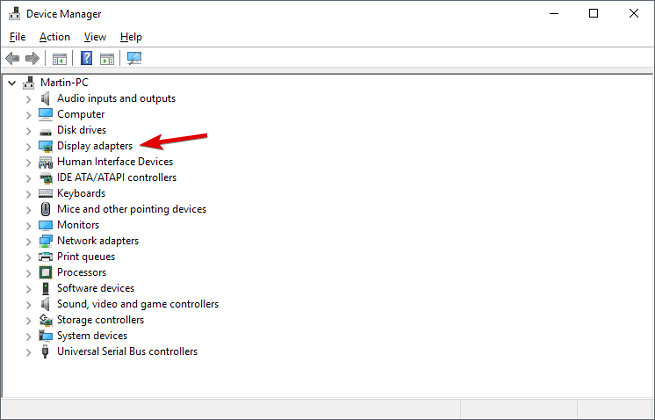
- Nájdite svoju integrovanú grafiku.
- Kliknite pravým tlačidlom myši a z ponuky vyberte Zakázať.
- Reštart v počítači a skontrolujte, či tam stále je čierna skrinka.
Ak máte na palube aj externé grafické karty vo vašej konfigurácii a obe sú povolené, môže dôjsť k určitému rušeniu. Najlepším riešením v tomto prípade je teda jednoducho deaktivovať integrovanú grafickú kartu.
Predtým, ako budete môcť skutočne deaktivovať integrovanú grafickú kartu, spustime systém Bezpečnostný mód, aby sa predišlo prípadným problémom.
6. Zmeňte nastavenie jasu
- V Možnosti napájania, vyhľadajte svoj aktuálny plán napájania a kliknite na ikonu Upravte nastavenia plánu.
- Ďalej kliknite na ikonu Zmeňte rozšírené nastavenia napájania možnosť.
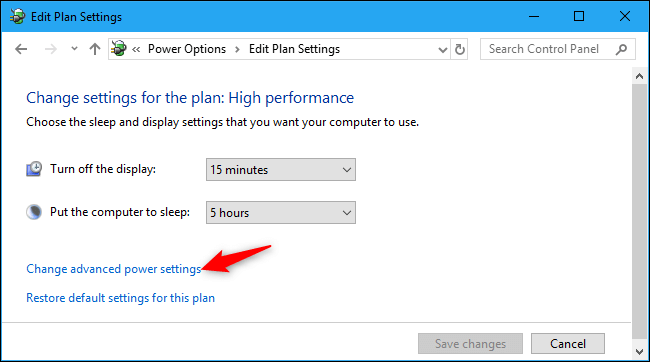
- Nájdite Jas displeja nastavenie a nezabudnite nastaviť jas displeja na 99% alebo 98% keď je zariadenie pripojené k sieti.
- Uložiť zmeny a reštart tvoj počitač.
Ďalším dôvodom blikajúcej čiernej skrinky na obrazovke môže byť nesprávne nastavenie jasu.
Tento problém spôsobuje nastavenie jasu displeja na 100%, keď je zariadenie pripojené k elektrickej sieti, preto je lepšie použiť nižšiu hodnotu.
Dáva vám Windows Troubleshooter bolesti hlavy? Tu je rýchly sprievodca venovaný opraveniu nástroja na riešenie problémov so systémom Windows.
Ak viete o iných riešeniach alebo potrebujete ďalšiu pomoc, neváhajte nás kontaktovať pomocou sekcie komentárov nižšie.
 Stále máte problémy?Opravte ich pomocou tohto nástroja:
Stále máte problémy?Opravte ich pomocou tohto nástroja:
- Stiahnite si tento nástroj na opravu PC hodnotené Skvelé na TrustPilot.com (sťahovanie sa začína na tejto stránke).
- Kliknite Spustite skenovanie nájsť problémy so systémom Windows, ktoré by mohli spôsobovať problémy s počítačom.
- Kliknite Opraviť všetko opraviť problémy s patentovanými technológiami (Exkluzívna zľava pre našich čitateľov).
Restoro bol stiahnutý používateľom 0 čitateľov tento mesiac.


![Microsoft. Windows. Chyba ShellExperienceHost v systéme Windows 10 [KOMPLETNÝ PRÍRUČKA]](/f/0faebec0fe3afe67b15a7e8f72a7ad31.jpg?width=300&height=460)